何か新しいことをする方法を学びたい、または何かを修正する必要があるとき、あなたは何をしますか?多くの人がYouTubeを使用して、物事の進め方を見つけています。 アニメーション動画の説明者を作成する であれ、インタビューであれ、教育リソースであれ、ビデオチュートリアルは、製品の使用方法、タスクの完了、問題の解決、手順の実行方法を説明する最も効果的な方法です。
では、どのようにわかりやすく明確なデモンストレーションを作成して、ターゲット市場が製品の使用方法を理解し、問題を解決し、人生を楽にするのを助けることができますか?以下に、独自のビデオチュートリアルを作成するための7つの優れたツールを示します。
スクリーンキャプチャソフトウェア
スクリーンキャプチャソフトウェア は、記録するツールですコンピューター画面。これを使用して、製品またはプロセスがどのように機能するかについてのビデオチュートリアルウォークスルーを作成します。画面全体または画面の関連部分のみをキャプチャします。
Open Broadcaster Software(OBS)
OBS は、 Mac、Windows、およびLinuxで実行されるソースおよび無料のビデオ録画ソフトウェアプログラム。
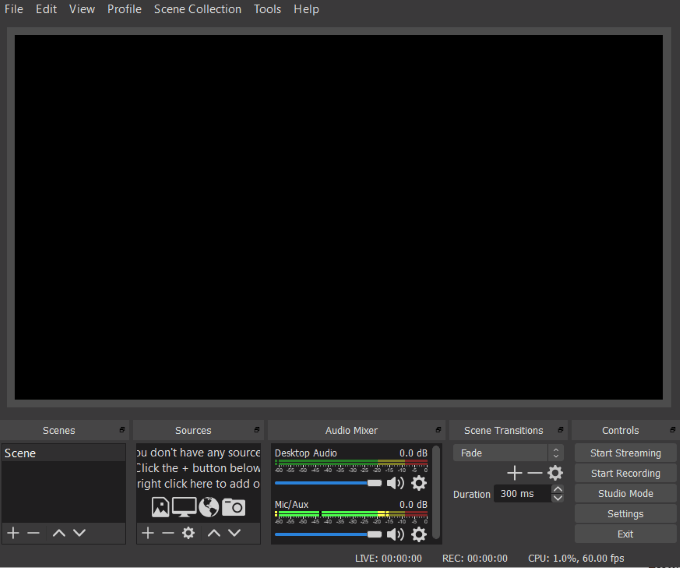
デスクトップの記録を開始するには:
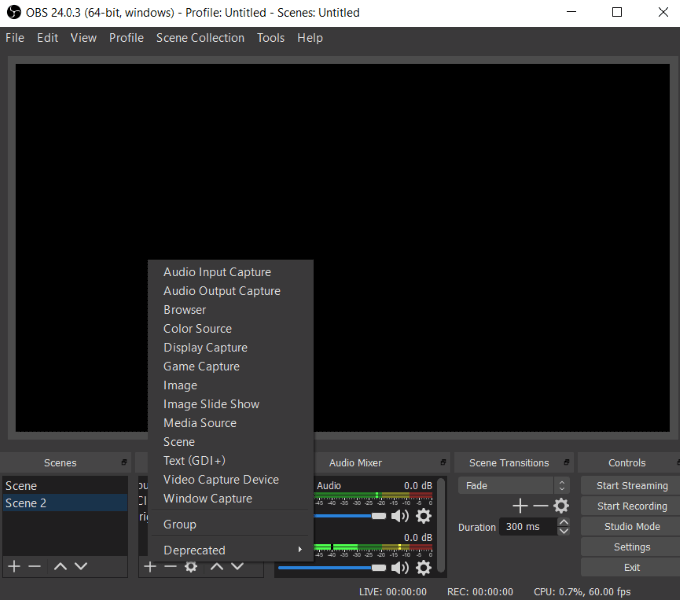
OBSの機能は次のとおりです。
<!-In_content_1 all: [300x250] / dfp:[640x360]->
OBSをセットアップして使用する を見て、OBSをセットアップして使用する 。
Apowersoft Online Screen Recorder
Apowersoft は、無料のWebベースのスクリーンキャプチャソフトウェアプログラムです。コンピューターに表示されているものは何もダウンロードせずにキャプチャします。
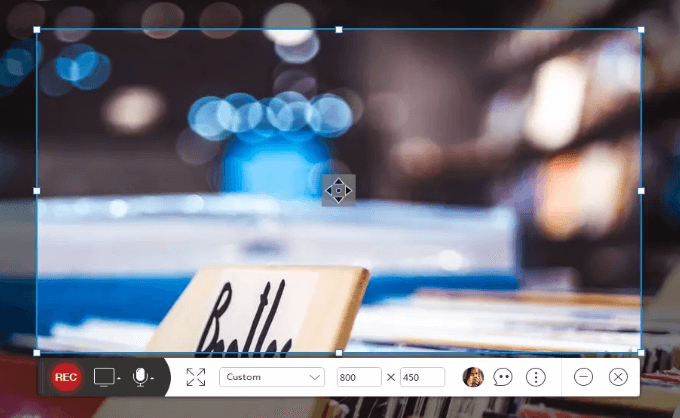
主な機能は次のとおりです。
Apowersoftの使用を開始するには、ユーザーガイドのビデオ をご覧ください。
Screencast-O-Matic
Screencast-O-Matic は、使いやすいスクリーンレコーダーです。無料版と有料版の両方を提供しています。
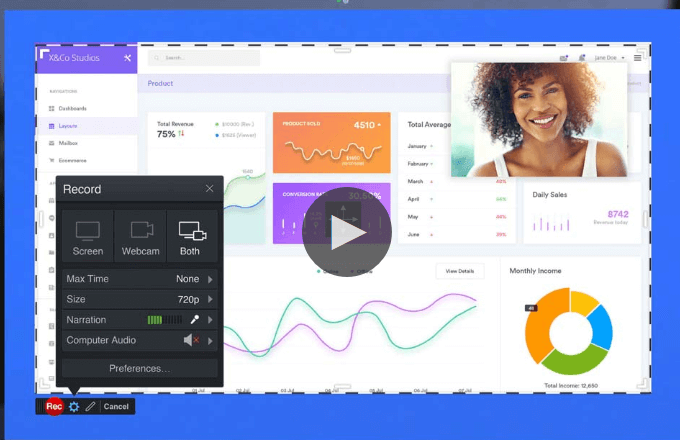
機能には以下が含まれます:
Screencast-O-Maticは、無料バージョンと2つのプレミアムオプションを提供しています。1か月あたり$ 1.50のデラックスバージョンと1か月あたり4ドルのプレミア。有料版には、録画中の描画、15分以上のビデオ、透かしなしなどの追加機能があります。
Screencast-O-Maticのトレーニングとチュートリアル を使用して、
高品質のマイクと最適な音声
ほとんどのスクリーンキャプチャソフトウェアには、デスクトップを表示しながら音声を録音する機能が含まれています。ただし、一部の内蔵コンピューターマイクでは音がこもります。
音声の品質が重要であり、ビデオの全体的なプロ意識に貢献します。ビデオチュートリアルを初めて作成する場合は、USBマイクをお試しください。彼らは良い音質を提供し、手頃な価格であり、追加のハードウェアを必要としません。ケーブルをコンピューターに接続して録音を開始します。
適切なマイクを使用すると、エコーやバックグラウンドノイズによる注意散漫を最小限に抑えることができます。
高品質のUSBマイクについては、次の提案を参照してください。
すべてのUSBマイクは同じではありません。ライブストリーミングゲームに最適なものは、音楽やビデオのチュートリアルの録音にはうまく機能しない可能性があります。ノイズやノイズをクリーンアップするためにオーディオを調整する必要がある場合は、大胆さ を使用できます。

これは、オープンソースのマルチトラックの使いやすいオーディオエディターです。 Audacityは、Mac OS X、Windows、GNU / Linuxなどの多くのオペレーティングシステムで動作します。
ビデオ編集ツール
多くのスクリーンキャプチャソフトウェアツールいくつかの編集オプションを提供します。 Screencast-O-Maticなどのその他のものでは、キャプションの作成や画面上での描画などの編集効果にアクセスするためにProバージョンが必要です。
ビデオチュートリアルをより視覚的に魅力的にしたい場合は、一部のスクリーンキャプチャプログラムに含まれているものを超えるビデオ編集ツールが最適な方法です。
以下のビデオエディターは無料で使用できます。
Blender
ブレンダー は、Mac、Windows、およびLinux用の無料のオープンソース動画編集プログラムです。スプライシング、ビデオマスキング、カットなどの基本的な編集を実行します。
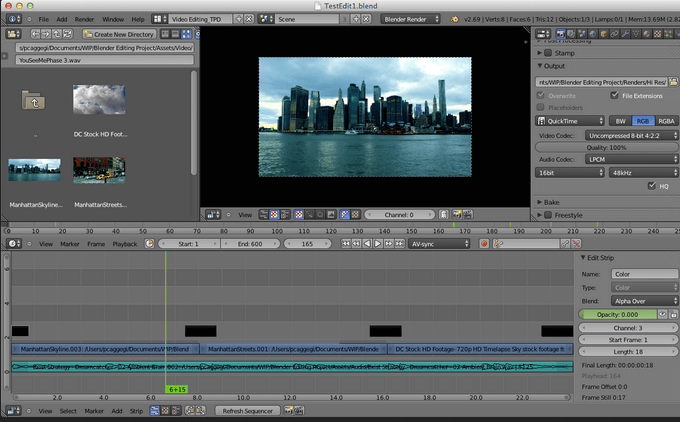
ショートカット
ショットカット は、Linux、Windows、
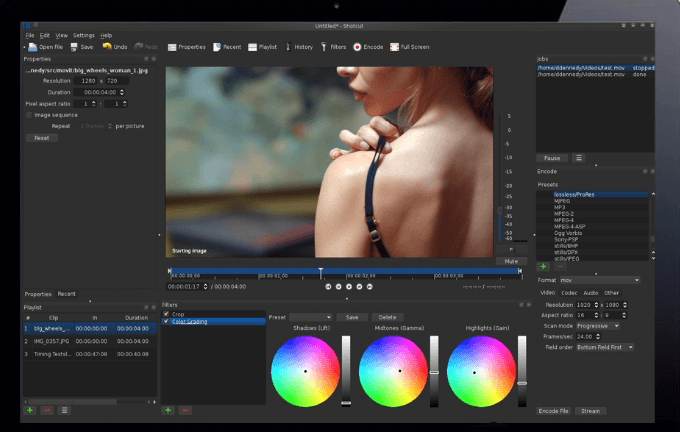
ショートカットのサポート幅広いビデオ形式と、ユーザーがソフトウェアを学習するのに役立つ役立つビデオチュートリアル を提供します。
Shotcutを他の無料のビデオエディターから際立たせる2つの主要な機能は、ネイティブのタイムライン編集と4K HD解像度のサポートです。
VideoPad
Windowsでのみ利用可能なVideoPad は、初心者にとってシンプルで使いやすいです。
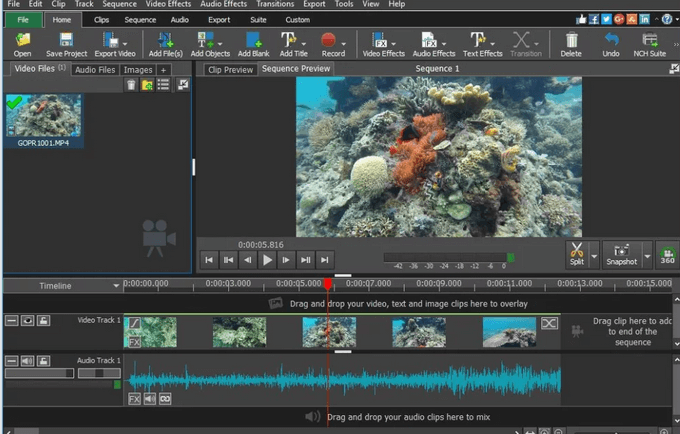
機能には以下が含まれます:
ユーザーは、完成したビデオをYouTubeやその他のソーシャルメディアプラットフォームに直接エクスポートできます。 VideoPadの使用方法については、ビデオチュートリアル をご覧ください。
カメラ
ビデオチュートリアルを作成する方法の1つは、画面のキャプチャです。 。別の方法は、ライブビデオを撮影することです。ビデオチュートリアルの一部または全部をライブビデオで撮影する場合は、優れたビデオカメラが必要です。プロのビデオ撮影者を雇ったり、高価な機器を使用したりする必要はありません。
低価格の機器やスマートフォン、特にiPhoneで高品質のビデオを作成する できます。
スマートフォンのビデオ撮影のヒントを以下に示します。
照明
ビデオがプロフェッショナルに見えるようにするには、適切な照明があります。影の発生や急速な変化を引き起こす可能性のある自然光に頼るのではなく、照明の制御を維持することをお勧めします。
クランプライト は安価で汎用性があり、いくつかの方法で取り付けることができます。これらのライトの欠点は、拡散照明と調光コントロールが不足しているため、過酷な照明が発生する可能性があることです。

予算が高い方は、スタジオ照明キット を100〜500ドルで購入できます。効果的な拡散素材が含まれており、大きな蛍光灯を使用することがよくあります。
ビデオアニメーションツール
ビデオチュートリアルにアニメーションビデオセグメントを追加すると、より楽しく、視聴者の関心を引き付けます。アニメーションは、複雑なアイデア、トピック、製品、またはサービスを簡単に消化できるコンテンツで説明できます。
アニメーションの作成には、従来ほど時間や技術的な専門知識は必要ありません。さまざまなアニメーションおよびオンラインプレゼンテーションツールにより、アニメーション作成プロセスが簡素化されます。
以下の使用を検討するツールがあります。
PowToon
パウトゥーン を使用して目を作成し、アニメーション動画やプレゼンテーションをキャッチします。
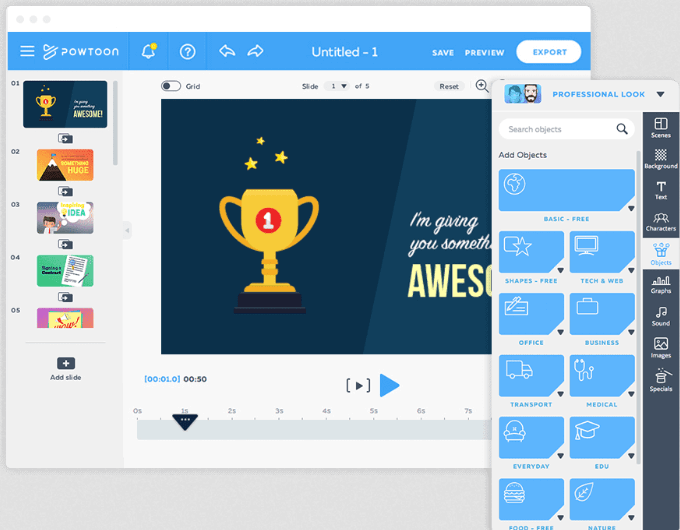
ユーザーは、ready-シンプルなドラッグアンドドロップインターフェイスでテンプレートを作成しました。 Powtoonには、無料版を含む段階的な価格設定構造があります。
Renderforest
レンダーフォレスト で説明動画とスライドショーを作成します。また、シンプルなドラッグアンドドロップのユーザーインターフェイスでカスタマイズできる事前に作成されたテンプレートもあります。
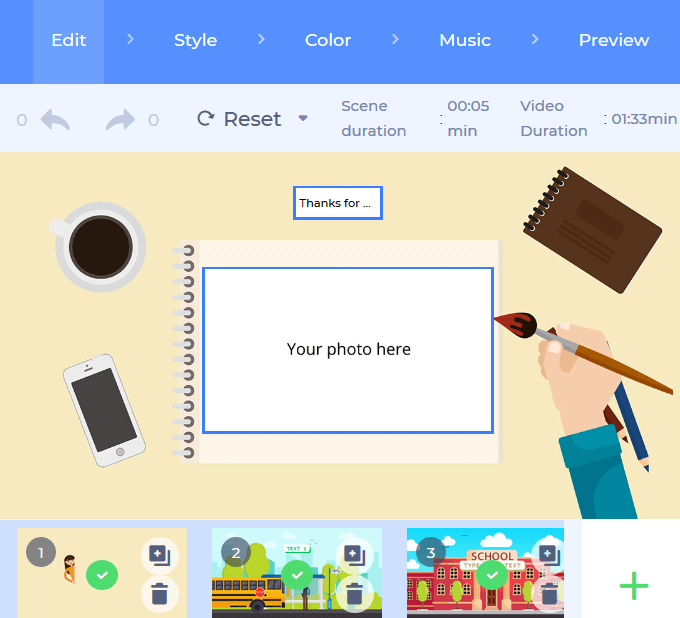
Renderforestには、無料版。また、透かしのない高解像度ビデオが必要な場合は、製品ごとに支払う機能も提供します。
Animoto
アニモト ドラッグアンドドロップビデオメーカーです。ユーザーは編集経験を必要とせずに印象的なビデオを作成できます。
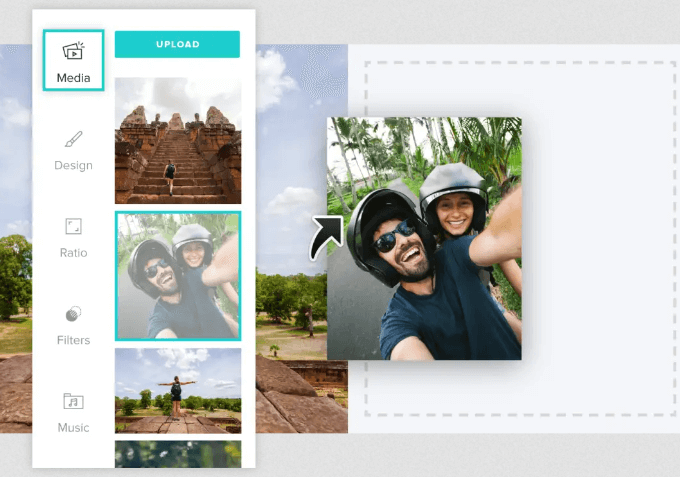
Animotoは3層の価格体系を持ち、14日間の無料トライアルを提供しています。個人プランは月額5ドルで非常に手頃です(年間60ドルで請求されます)。
ホスティングプラットフォーム
ビデオチュートリアルを作成した後、あなたはそれをホストするつもりですか? YouTubeとVimeoは最も有名で人気のあるビデオホスティングサイトです。
YouTube
YouTubeは2番目に大きな検索エンジンであり、圧倒的に最も多く広く使用されているビデオホスティングプラットフォーム。
無料で使用でき、次のような多くの利点があります。
YouTubeにはセキュリティがあまりないため、他人があなたの動画を盗んだりコピーしたりできます。使用する法的権利を持たない音楽を「借用」しないことで、著作権侵害の問題に遭遇しないようにします。
Vimeo
Vimeoは、ユーザーにプロ並みのインターフェイスとカスタマイズオプションを提供します。制限付きの無料バージョンと、4層のプレミアムメンバーシップを提供します。ビデオコンテンツをより細かく制御し、プライバシーを強化する必要がある場合は、Vimeoが適しています。
他にも多くの利点があります。
YouTubeと比較して、Vimeoは検索エンジンの露出が少ないです。ただし、Wistia 、ブライトコーブ 、デイリーモーション 、およびヴィドヤード など、他の多くのホスティングオプションがあります。
マーケティングプラットフォーム、ウェブサイト、ソーシャルメディアで提示されるビデオチュートリアルの数は増え続けています。これは、書かれたコンテンツよりもデモンストレーション、説明、または指導に効果的だからです。